Dokumen cerdas adalah file, seperti buku kerja Excel, yang diprogram untuk memberikan bantuan saat Anda bekerja dengannya. Beberapa tipe file Excel, seperti formulir dan templat, juga bisa berfungsi sebagai dokumen cerdas.
Pelajari selengkapnya tentang dokumen cerdas
Dokumen cerdas menyediakan solusi untuk dua masalah umum bisnis: mengontrol alur kerja proses bisnis dan menggunakan kembali dan berbagi informasi. Anda menambahkan paket ekspansi XML ke buku kerja Excel Anda untuk membuat solusi dokumen cerdas ini. Solusi ini dapat diunduh atau dapat dikembangkan menggunakan Kit Pengembangan Perangkat Lunak Dokumen Cerdas.
Catatan: Dokumen cerdas tidak bisa dibuka di Excel untuk web.
Dokumen cerdas berfungsi sangat baik untuk buku kerja yang merupakan bagian dari alur kerja. Alur kerja adalah gerakan otomatis dokumen atau item melalui urutan tindakan atau tugas tertentu yang terkait dengan proses bisnis. Alur kerja bisa digunakan untuk mengelola proses bisnis umum secara konsisten, seperti persetujuan dokumen atau peninjauan. Misalnya, perusahaan Anda mungkin memiliki proses untuk mengisi formulir pengeluaran karyawan tahunan, dan Anda mungkin sudah menggunakan templat Excel untuk tujuan ini. Jika templat tersebut dikonversi menjadi dokumen cerdas, templat dapat tersambung ke database yang secara otomatis menyelesaikan beberapa informasi yang diperlukan, seperti nama karyawan, nomor karyawan, dan nama manajer. Saat Anda menyelesaikan laporan pengeluaran, dokumen cerdas bisa menampilkan tombol yang memungkinkan Anda mengirimnya ke langkah berikutnya dalam alur kerja. Karena dokumen pintar "mengetahui" siapa manajer Anda, dokumen tersebut dapat merutekan dirinya secara otomatis ke orang tersebut. Dan, siapa pun yang memiliki dokumen, dokumen cerdas mengetahui di mana dokumen berada dalam alur kerja peninjauan pengeluaran dan langkah apa yang perlu dilakukan berikutnya.
Anda bisa menggunakan dokumen cerdas untuk membantu Anda berbagi dan menggunakan kembali konten yang sudah ada. Misalnya, pengacara dapat menggunakan boilerplate yang sudah ada ketika mereka menulis kontrak, dan jurnalis bisa menyisipkan byline dan teks lain yang sering digunakan. Dokumen cerdas juga dapat mempermudah berbagi informasi, dan bahkan dapat berinteraksi dengan program Microsoft Office lainnya. Misalnya, Anda bisa menggunakan dokumen cerdas untuk mengirim pesan email melalui Outlook, semua tanpa meninggalkan dokumen atau memulai Outlook sendiri.
Saat Anda menambahkan solusi dokumen cerdas, solusi dokumen cerdas akan muncul dalam daftar solusi yang tersedia setiap kali Anda membuka dokumen cerdas baru. Untuk menggunakan solusi, Pertama-tama Anda harus melampirkan paket ekspansi XML ke dokumen Anda, yang mengonversi buku kerja Excel Anda menjadi dokumen cerdas. Paket ekspansi XML berisi beberapa komponen, yang menyertakan file XML dan manifes yang mereferensikan komponen tersebut. Saat Anda membuka dokumen yang dilampirkan ke paket perluasan, Excel juga membuka panel tugas Tindakan Dokumen . Panel tugas tersebut bisa menyertakan alat untuk menyelesaikan tugas dan bantuan untuk menggunakan dokumen cerdas. Fitur khusus yang disediakan dokumen pintar bergantung pada desain yang diterapkan oleh pembuatnya , pengembang atau profesional TI. Jika perlu, hubungi profesional Teknologi Informasi (TI) Anda untuk mengetahui lokasi dan detail tentang solusi dokumen cerdas Anda.
Catatan: Saat pertama kali menggunakan dokumen cerdas, Anda mungkin melihat pesan yang mengatakan bahwa Anda perlu menginstal komponen runtime bahasa umum, atau Anda memerlukan versi komponen yang berbeda. Jika Anda melihat tipe pesan tersebut, hubungi administrator sistem Anda.
Jika tidak memiliki sumber daya pengembangan atau TI yang tersedia, Anda dapat mengunduh dokumen pintar yang dibuat oleh pihak ketiga. Jika Anda seorang pengembang dan ingin mengetahui selengkapnya tentang cara membuat dokumen cerdas, lihat Kit Pengembangan Perangkat Lunak Dokumen Cerdas di situs Web Microsoft Developer Network (MSDN).
Menambahkan dan melampirkan solusi dokumen cerdas
-
Jika tab Pengembang tidak terlihat, lakukan hal berikut ini untuk menampilkannya:
-
Pada tab File , klik Opsi > Kustomisasi Pita.
-
Di sisi kanan kotak dialog Kustomisasi Pita , pilih Tab Utama dari daftar turun bawah Kustomisasi Pita , lalu centang kotak Pengembang .
-
Klik OK.
-
-
Pada tab Pengembang , dalam grup XML , klik Paket Ekspansi.
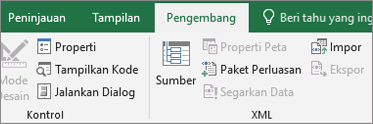
-
Klik Tambahkan.
-
Dalam kotak dialog Instal Paket Perluasan XML , temukan lokasi manifes untuk solusi yang ingin Anda tambahkan.
-
Klik Buka.
-
Dalam daftar Paket perluasan XML yang tersedia , klik solusi yang ingin Anda lampirkan ke dokumen Anda, lalu klik Lampirkan.
Mengubah paket ekspansi XML yang dilampirkan ke dokumen cerdas
-
Jika tab Pengembang tidak ada, lakukan langkah berikut untuk menampilkannya:
-
Pada tab File , klik Opsi > Kustomisasi Pita.
-
Di sisi kanan kotak dialog Kustomisasi Pita , pilih Tab Utama dari daftar turun bawah Kustomisasi Pita , lalu centang kotak Pengembang .
-
Klik OK.
-
-
Pada tab Pengembang , dalam grup XML , klik Paket Ekspansi.
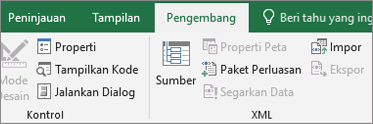
-
Lakukan salah satu hal berikut:
-
Untuk menghapus nama paket ekspansi XML dan properti URL dari dokumen, klik Hapus. Paket perluasan XML masih akan tersedia dalam daftar Paket perluasan XML yang tersedia .
-
Untuk mengganti paket ekspansi XML saat ini dengan paket ekspansi XML baru, dalam daftar Paket perluasan XML yang tersedia , pilih paket perluasan XML yang berbeda lalu klik Lampirkan.
-
Paket ekspansi XML dapat dikonfigurasi untuk diperbarui secara otomatis pada interval yang ditetapkan. Untuk memeriksa pembaruan di luar interval tersebut, klik Perbarui. Jika paket perluasan XML yang diperbarui tersedia, komponen baru akan diunduh.
-
Menghapus solusi dokumen cerdas
-
Jika tab Pengembang tidak ada, lakukan langkah berikut untuk menampilkannya:
-
Pada tab File , klik Opsi > Kustomisasi Pita.
-
Di sisi kanan kotak dialog Kustomisasi Pita , pilih Tab Utama dari daftar turun bawah Kustomisasi Pita , lalu centang kotak Pengembang .
-
Klik OK.
-
-
Pada tab Pengembang , dalam grup XML , klik Paket Ekspansi.
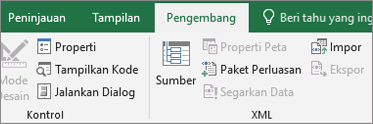
-
Dalam daftar Paket perluasan XML yang tersedia , klik solusi yang ingin Anda hapus, lalu klik Hapus.
Catatan: Menghapus solusi dokumen pintar akan menghapus informasi registri untuk solusi tersebut. Menghapus solusi tidak menghapus file apa pun yang diinstal di komputer Anda oleh paket perluasan XML karena dokumen pintar lain mungkin menggunakan file tersebut.










